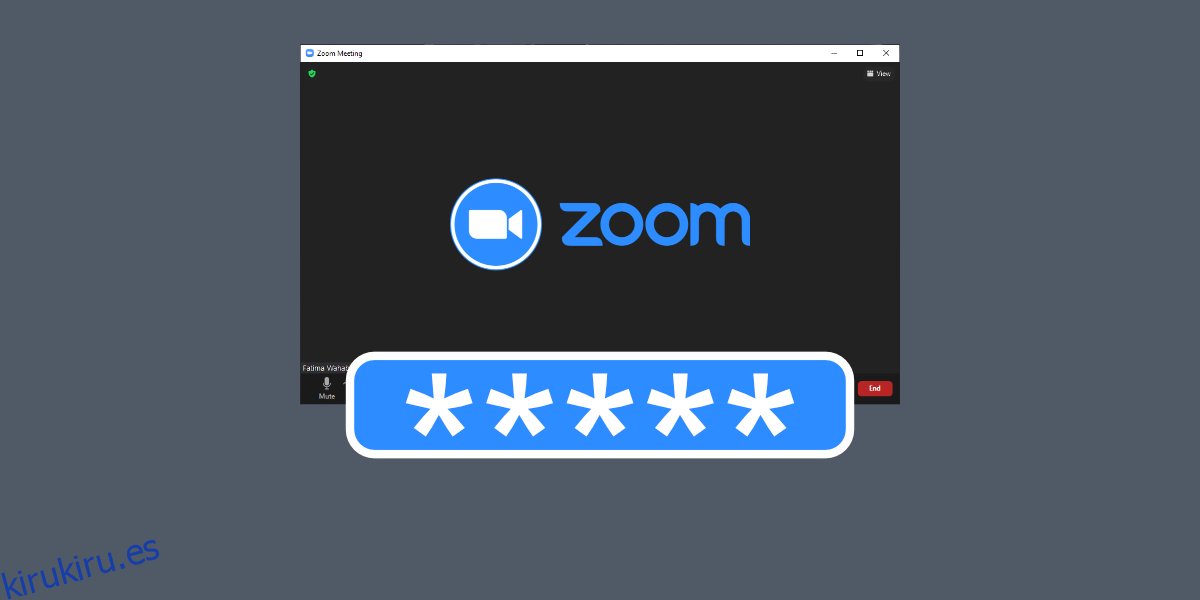Zoom es una herramienta abierta y no restrictiva para reuniones en línea. Esto significa que puede invitar a cualquier persona a unirse a una reunión independientemente de si tiene una cuenta de Zoom o si es un contacto. A diferencia de Microsoft Teams, Zoom no está vinculado a dominios ni a Active Directory.
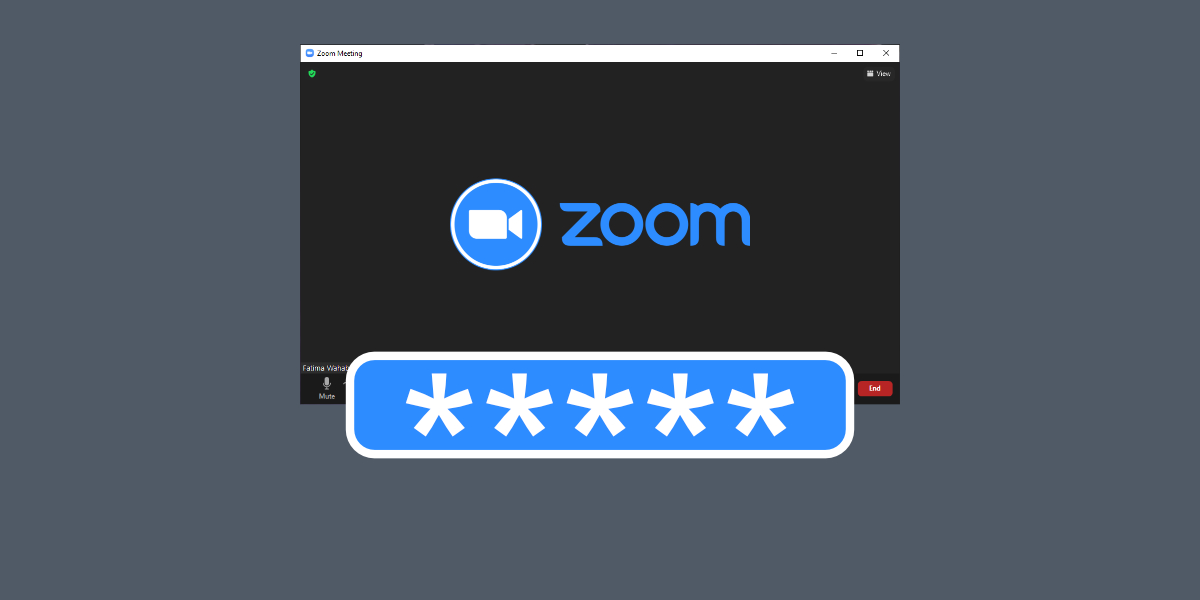
Con este modelo abierto y no restrictivo surgen ciertos problemas, es decir, el bombardeo de Zoom donde las personas se unen a una reunión con la intención de interrumpirla. Para contrarrestar esto, Zoom tiene contraseñas para reuniones que controlan el acceso y la entrada a una reunión.
Tabla de contenido
Encuentra la contraseña de la reunión de Zoom
Se genera automáticamente una contraseña para una reunión de Zoom para una reunión ad-hoc o programada. Un anfitrión tiene la opción de usar una contraseña personalizada o usar la que ha sido establecida por Zoom.
Esta contraseña se incluye en el enlace y la invitación a una reunión de Zoom. Normalmente, cuando un usuario hace clic en el enlace de una reunión, la contraseña se ingresa automáticamente.
Zoom de la contraseña de la reunión en el enlace
Si desea comprobar si el enlace de la reunión que tiene también contiene la contraseña, debe examinarlo detenidamente y comprender la anatomía del enlace.
Ejemplo de enlace de reunión de Zoom:
https://us05web.zoom.us/j/4228086622?pwd=WFk4SSt5b2J0UGNrZVBZYVRnVGtRdz09
Si observa detenidamente el enlace, encontrará ‘pwd’ después de? símbolo. Todo lo que sigue después del signo de interrogación es una cadena que cifra la contraseña. Este enlace básicamente incluye la contraseña y hacer clic en él lo llevará a la reunión. Sin embargo, no puede copiar y pegar esto como contraseña.
1. Busque la contraseña de la reunión de Zoom – Escritorio / Web
La única otra forma de encontrar la contraseña de la reunión de Zoom es preguntarle al anfitrión. El anfitrión podrá encontrar y compartir la contraseña no cifrada.
Si la reunión ya comenzó, puede encontrar la contraseña de la reunión de Zoom siguiendo estos pasos.
Haga clic en el botón Participantes.
Haz clic en Invitar en el panel que se abre.
Mire en la parte inferior derecha y verá la contraseña.
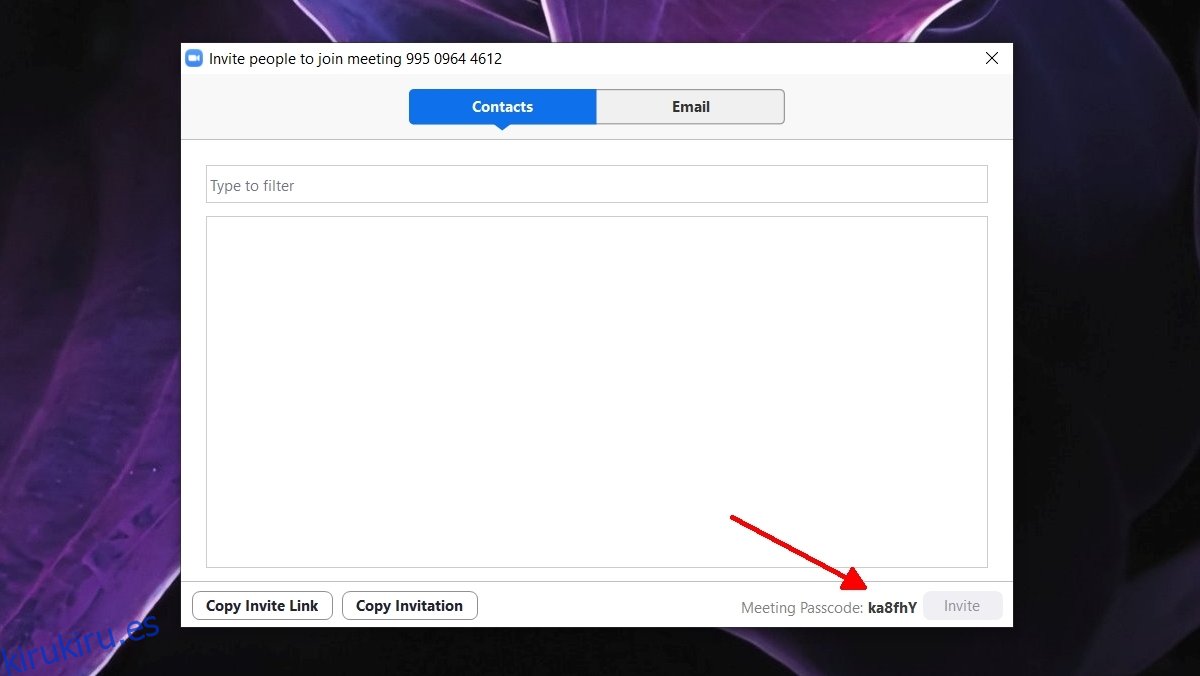
Si la reunión ha sido programada pero aún no ha comenzado, puede encontrar la contraseña siguiendo estos pasos.
Abra Zoom y vaya a las reuniones.
Seleccione la reunión y haga clic en Editar.
En la pantalla de edición, busque el campo de contraseña.
Copie y comparta la contraseña con los invitados.
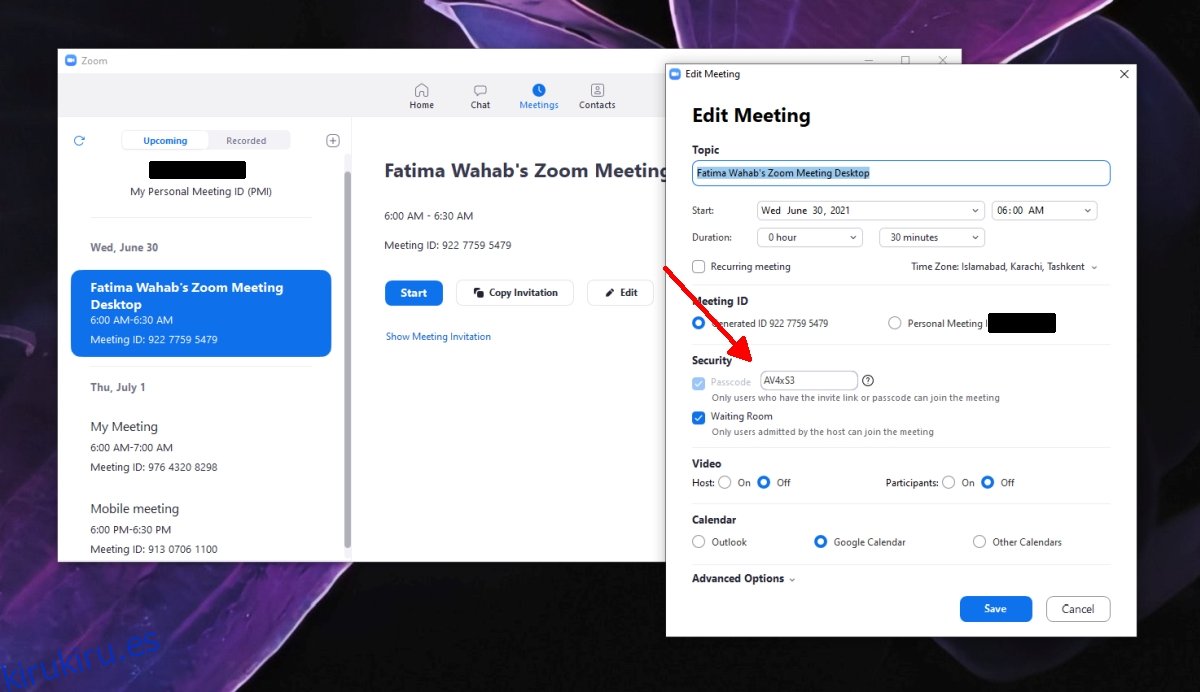
2. Busque la contraseña de la reunión de Zoom – Móvil
En las aplicaciones móviles de Zoom, no puede encontrar la contraseña para una reunión en curso, sin embargo, puede encontrarla para una reunión programada que aún no ha comenzado.
Abra Zoom y vaya a la pestaña Reunión.
Toque la reunión a la que desea encontrar el código de acceso.
Busque el campo Código de acceso en la pantalla Detalles de la reunión.
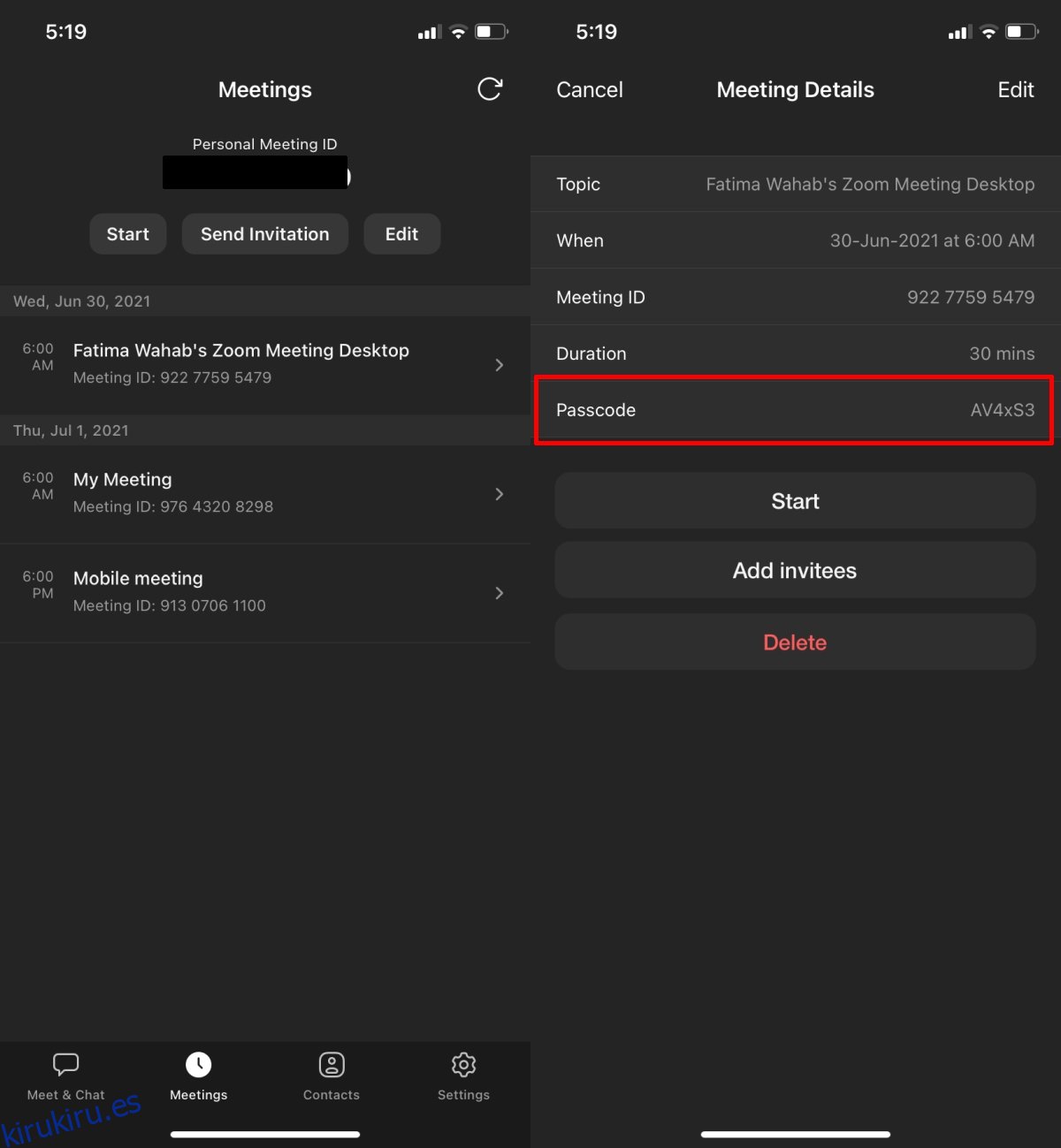
Conclusión
Debe tener cuidado con el código de acceso para una reunión. Nunca lo comparta a través de un canal no seguro y no lo comparta con nadie a menos que sepa que están en la lista de invitados.